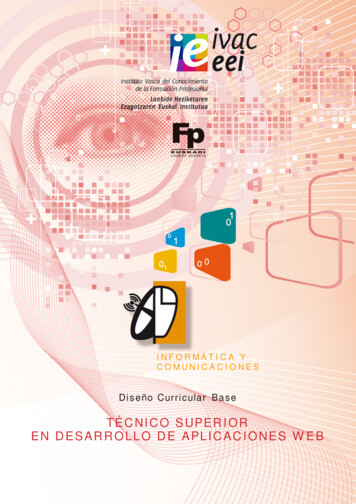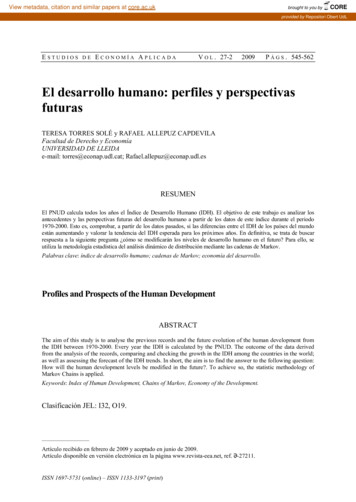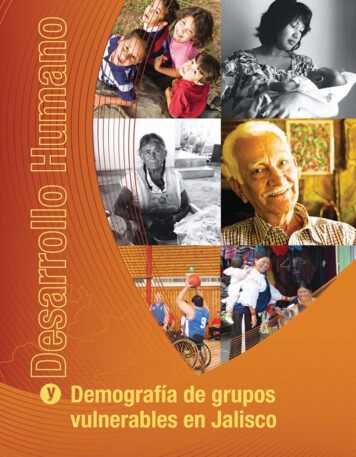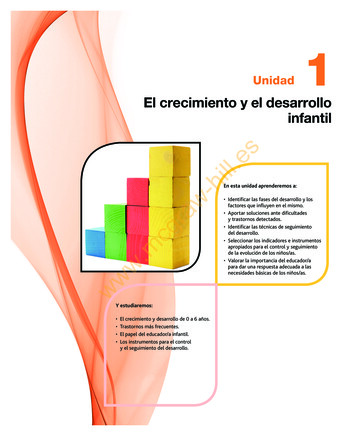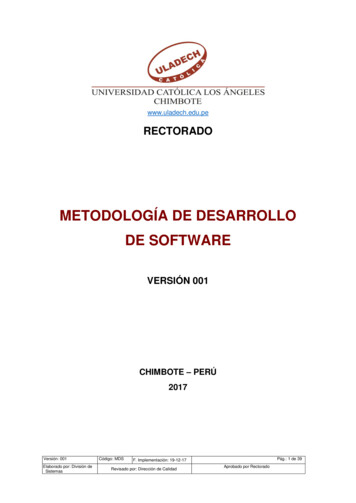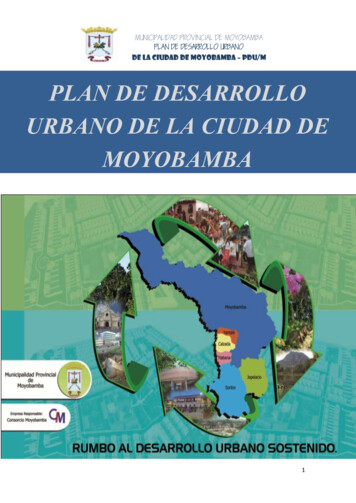Transcription
Introducción al desarrollo web (iDESWEB) - 3a ed.Práctica 8: Administración de un servidor web y PHP 1 (formularios)1.ObjetivosAprender a instalar y configurar la plataforma de desarrollo web XAMPP.Aprender los conceptos básicos del lenguaje de programación PHP.Aprender a dividir la estructura de una página web en múltiples ficheros con PHP.Aprender a gestionar los datos de un formulario web con PHP.2.Recursos¿Cómo se instala y configura XAMPP?XAMPP for Windows1 : sitio web oficial de esta plataforma software para el desarrollo de aplicaciones web.Apache HTTP Server Documentation2 : documentación del servidor web Apache disponibleen múltiples formatos.¿Cuál es la sintaxis de PHP? ¿Qué funciones existen?W3Schools3 : cursos de aprendizaje y guías de referencia de diversas tecnologías empleadas en laprogramación web. Incluye un tutorial y temas avanzados sobre PHP.PHP Documentation4 : documentación oficial del lenguaje de programación PHP, disponible paraconsultar en línea y para descargar.PHP Cheat Sheet5 : resumen de PHP, sólo incluye algunas de las funciones de PHP: acceso aficheros, cadenas, expresiones regulares, fechas y formato de fechas.¿Existe alguna herramienta que me pueda ayudar a escribir el código PHP?Notepad 6 : editor gratuito de código fuente que soporta varios lenguajes de programación.Entre otras características, posee sintaxis coloreada, envoltura de sintaxis y autocompletado.Sublime Text7 : excelente editor compatible con múltiples lenguajes de programación y disponiblepara Windows, OS X y Linux; se puede probar de forma gratuita, pero para un uso continuo hayque adquirir una licencia.Antechinus PHP Editor8 : potente editor de PHP de pago.1 2 http://httpd.apache.org/docs/3 http://www.w3schools.com4 http://www.php.net/manual/es/5 heet/6 http://notepad-plus.sourceforge.net/es/site.htm7 http://www.sublimetext.com/8 http://www.c-point.com/php editor.php1
3.¿Qué tengo que hacer?En esta práctica tienes que instalar y configurar XAMPP, una plataforma de desarrollo de aplicacionesweb que incorpora el servidor web Apache, el sistema gestor de bases de datos MySQL y los lenguajes deprogramación PHP y Perl9 . A partir de ahora, usaremos XAMPP para desarrollar y probar la aplicaciónweb que estás desarrollando.Por otro lado, tienes que dividir la estructura de las páginas de tu sitio web en múltiples ficheros ytienes que utilizar PHP para combinarlos en uno solo. Detecta la partes que sean comunes a diferentespáginas de tu sitio web (por ejemplo, la cabecera con el título, la barra de navegación y el pie de página)y ponlas en ficheros independientes. De este modo te puedes crear una plantilla a partir de la cual segenera cualquier página web de tu sitio web.Además, tienes que programar con PHP las páginas web que reciban los datos enviados a partir delos formularios que has realizado en las prácticas anteriores. Por ahora, estas páginas simplemente tienenque mostrar los datos recibidos para comprobar que todo funciona correctamente. En próximas prácticasalmacenarás estos datos en una base de datos.En concreto, tienes que modificar o crear las páginas que se indican con un color de relleno oscuro enla Figura 1.Figura 1: Diagrama de páginas que componen el sitio webPágina control de acceso No es una página visible. Controla el acceso a la parte privada para losusuarios registrados. Por ahora, se debe limitar el acceso a dos posibles usuarios cuyos datos están9 En concreto, la versión 1.8.3 para Windows contiene, entre otras cosas, Apache HTTPD 2.4.4, MySQL 5.6.11, PHP5.5.1, phpMyAdmin 4.0.4 y XAMPP Control Panel 3.2.12
almacenados directamente en esta página (en una próxima práctica se accederá a una base de datospara consultar los usuarios permitidos). Si el usuario está registrado, mediante una redirección en laparte del servidor se debe mostrar la página con el menú de usuario registrado; si el usuario no estáregistrado, mediante una redirección en la parte del servidor se debe mostrar la página principaldel sitio web.Página menú usuario registrado Contiene las funciones que puede realizar un usuario registrado:modificar sus datos, darse de baja, visualizar sus álbumes y crear un álbum nuevo.Página “Crear álbum” Contiene un formulario con los datos necesarios para crear un álbum (título,descripción, fecha y país).Respuesta “Página con el formulario de registro como nuevo usuario” Muestra los datos queel usuario ha introducido en el formulario de registro.Página con el listado resultado de una búsqueda Además del ejemplo de resultado de una búsqueda que ya contiene (datos estáticos), muestra los datos que el usuario ha introducido en elformulario de búsqueda.Página detalle foto Además del ejemplo de detalle de la foto seleccionada en la página anterior (datosestáticos: foto, título, fecha, país, álbum de fotos y usuario al que pertenece), muestra el identificadorde la foto que se recibe del listado resultado de una búsqueda o desde la página principal.3.1.NotaLa parte privada de la aplicación y su integración con la parte pública la puedes plantear de variasformas. Dos formas típicas son:Separada La parte privada es completamente independiente de la parte pública, posee su propio menúo barra de navegación e incluso puede poseer su propio estilo visual (CSS). Evidentemente, debeexistir una opción en el menú o barra de navegación que permita pasar de la parte pública a laparte privada y viceversa.Integrada La parte privada se integra como una opción más en el menú o barra de navegación de laparte pública. La parte privada aparece como un apartado más de la parte pública, que sólo estádisponible cuando el usuario se ha identificado.En la realización de esta práctica puedes aplicar cualquiera de estas dos estrategias o cualquierasimilar.Por ejemplo, en el gestor de contenidos WordPress se emplea una solución mixta. Cuando un usuariopropietario de un blog no se ha identificado, el usuario visualiza el blog como cualquier otro usuario(Figura 2).Cuando el propietario se identifica (Figura 3), accede a la parte privada de WordPress (Figura 4), enla que el propietario tiene acceso a todas las opciones para administrar su blog: entradas, comentarios,apariencia, plugins, usuarios, etc. La parte privada no guarda ninguna relación con la parte pública: laestructura y la presentación de la página es totalmente diferente.Cuando el propietario regresa a la parte pública del blog, si sigue identificado (no ha pulsado en“Cerrar sesión”) sobre el blog se muestra una barra de herramientas que le permite acceder a ciertasopciones de administración directamente desde la parte pública (compara la Figura 2 con la Figura 5).Estas opciones son realmente accesos rápidos o atajos a las opciones correspondientes en la parteprivada del blog (Figura 6).4.4.1.¿Cómo lo hago?XAMPPXAMPP es una aplicación portable que no necesita instalación, aunque puede ser instalada con uninstalador si así se desea. Al ser una aplicación portable se pueden trasladar de un ordenador a otrosin perder datos y sin tener que realizar complicadas reconfiguraciones. En la página de XAMPP haydisponibles varias versiones para descargar: Installer, ZIP archive y Selfextracting 7-ZIP archive. Para elpropósito de lograr una instalación portable podemos emplear cualquiera de las dos últimas.3
Figura 2: Parte pública de un blog en WordPress cuando el usuario no está identificadoFigura 3: Formulario de identificación en WordPress4
Figura 4: Parte privada de WordPressFigura 5: Parte pública de un blog en WordPress cuando el usuario sí que está identificado5
Figura 6: Parte privada de WordPressUna vez descomprimido (se recomienda instalarlo en la raíz de una unidad, por ejemplo C:\xampp oD:\xampp), se tiene que ejecutar desde la línea de comandos el fichero setup xampp.bat para configurarcorrectamente los directorios de ejecución de cada aplicación. Si la configuración se realiza correctamente,debe aparecer en pantalla:#### Have fun with ApacheFriends XAMPP! ####Una vez configurado, se deben iniciar el servidor web Apache y el sistema gestor de bases de datosMySQL. Para ello existen varias formas, pero las dos más comunes son:Ejecutar desde la línea de comandos el fichero xampp start.exe: esta ventana no se debe cerrarmientras se esté utilizando XAMPP, tal como indica el mensaje que se muestra al ejecutar estefichero (ver Figura 7). Se debe emplear xampp stop.exe para detener los servicios de Apache yMySQL, si los servicios se detienen correctamente aparecerá un mensaje similar al mostrado en laFigura 8.Ejecutar el programa xampp-control.exe: inicia un panel de control de XAMPP (ver Figura 9)que se quedará activo en la barra de tareas hasta que se cierre pulsando el botón Quit. Para iniciarcada servicio simplemente se tiene que pulsar sobre el botón Start correspondiente. Para detenercada servicio pulsar sobre el botón Stop correspondiente.Estas dos formas de iniciar los servidores son equivalentes, por lo que, o se emplea una forma o la otra.Si se emplea la primera forma con xampp start.exe, al iniciar el panel de control de XAMPP deberíande aparecer los puertos que se están utilizando y los identificadores de proceso PID de los servicios Apachey MySQL.4.2.Alojamiento de un sitio webEl directorio \xampp\htdocs es el directorio de publicación web: todo lo que se almacene en estedirectorio es accesible a través de la dirección http://localhost/ a través de un navegador.En algunas ocasiones, tener que publicar un sitio web en \xampp\htdocs puede plantear problemaso puede ser imposible. El módulo mod alias de Apache10 permite la publicación de un sitio web encualquier parte del sistema de ficheros. Para ello, es necesario modificar el fichero de configuración deApache httpd.conf que se encuentra en el directorio \xampp\apache\conf. La directiva Alias permitedefinir el mapeo11 entre una URL y un directorio del sistema de ficheros. En el siguiente ejemplo, todoel tráfico que llegue a http://localhost/practica será dirigido al directorio del sistema de ficherosC:/Users/Sergio/Mis documentos/practica:Alias /practica "C:/Users/Sergio/Mis documentos/practica" Directory "C:/Users/Sergio/Mis documentos/practica" Options Indexes FollowSymLinks Includes ExecCGIAllowOverride All10 http://httpd.apache.org/docs/2.2/mod/mod alias.html11 http://httpd.apache.org/docs/2.2/urlmapping.html6
Figura 7: Inicio de XAMPP desde la línea de comandosFigura 8: Detención de XAMPP desde la línea de comandosFigura 9: Panel de control de XAMPP7
Require all granted /Directory La directiva Directory12 permite agrupar un conjunto de directivas que se aplican a un directoriodel sistema de ficheros.4.3.Creación de una plantillaUn sitio web correcto debe mantener una coherencia, tanto visual como de estructura y contenido,entre todas sus páginas web. Para lograrlo, lo normal es trabajar con una plantilla a partir de la cualse crean todas las páginas web. Cuando se quiera hacer un cambio, se modifica la plantilla y todas laspáginas web se verán afectadas por el cambio.Otra técnica, que suelen emplear la mayoría de los gestores de contenidos, es trabajar con una únicapágina web que gestiona la visualización de todo el contenido del sitio web. Para ello, todos los enlacesdel sitio web tienen como destino a esa única página y mediante un parámetro se indica el contenido quese quiere visualizar.En tu práctica puedes emplear la primera técnica de la plantilla, aunque si quieres puedes emplear elsegundo método de una única página (un poco más complicado).En PHP, para incluir en un fichero el contenido de otro fichero se emplean dos funciones muy parecidas,require(fichero) e include(fichero):require(fichero): si el fichero no existe, se produce un mensaje de error y finaliza la ejecución.include(fichero): si el fichero no existe, se produce un mensaje de advertencia y continúa laejecuciónAdemás, existen require once(fichero) e include once(fichero): sólo incluyen el fichero indicado una vez, por lo que evitan problemas de redefinición de funciones, reasignación de variables,etc.Figura 10: Plantilla de una página webPor ejemplo, en la Figura 10 se muestra una plantilla sencilla para un sitio web, donde la estructuray contenido de todas las páginas se ha dividido en cinco partes: la cabecera (que contiene la declaraciónde XML, el DOCTYPE y el head de la página), el inicio (que contiene el logotipo, el título del sitioweb, la barra de navegación principal y el cuadro de buscar), el control de acceso a la parte privada (quequizás sólo aparezca en la página principal), el contenido principal de la página y el pie de la página. Acontinuación se muestra el código de una posible página con esta estructura:12 ectory8
?php// Título de la página, se muestra en title y en el cuerpo de la página con h2 title "El título de esta página";// Declaración de XML, DOCTYPE, html , head , meta , link , etc.// Contiene title ?php echo title; ? /title require once("cabecera.inc");// Inicio de la página// Contiene body // Muestra logotipo, título del sitio web, barra de navegación principal,// cuadro de buscar, etc.// Contiene h2 ?php echo title; ? /h2 , con h1 está marcado el título// del sitio webrequire once("inicio.inc");// Acceso a la parte privada de la aplicación (login)// Sólo aparece en la página principalrequire once("acceso.inc");// El contenido principal de la página? p Esto es lo que cambiará de una página a otra. /p ?php// El pie de la página: copyright, declaración legal, dirección de correo, etc.// Contiene /body /html require once("pie.inc");? 4.4.Gestión de formulariosLa gestión de formularios en PHP se realiza mediante las variables globales predefinidas GET (cuandolos datos se envían mediante HTTP GET) y POST (cuando los datos se envían mediante HTTP POST).Ambas son de tipo superglobal, por lo que se pueden emplear en cualquier contexto sin tener quedeclararlas previamente con global. Además, ambas son arrays asociativos por lo que se accede a sucontenido a través del nombre del control del formulario que queremos acceder. También se puede emplearla variable global predefinida REQUEST, que contiene la unión de las variables GET, POST y COOKIE(permite gestionar las cookies, tanto para leer como escribir), pero se desaconseja su uso porque puedeoriginar errores.Por ejemplo, la siguiente página web contiene un formulario con tres controles: ?xml version "1.0" encoding "iso-8859-1"? !DOCTYPE html PUBLIC "-//W3C//DTD XHTML 1.0 -strict.dtd" html xmlns "http://www.w3.org/1999/xhtml" xml:lang "es" lang "es" head meta http-equiv "Content-Type" content "text/html; charset iso-8859-1" / title Formulario /title /head body form action "formulario.php?id 123" method "post" p Nombre: input type "text" name "nombre" / br / Apellidos: input type "text" name "apellidos" / br / 9
Deportes: select name "deportes[]" multiple "multiple" option value "1" Baloncesto /option option value "2" Fútbol /option option value "3" Paddle /option option value "4" Tenis /option /select br / input type "submit" value "Enviar" / input type "reset" value "Borrar" / /p /form /body /html Los controles están etiquetados como nombre, apellidos y deportes[]. Este último control tienelos corchetes para que desde PHP se pueda procesar correctamente como un array de valores, ya que lalista desplegable tiene el atributo multiple y permite seleccionar varios valores a la vez. El formulario seenvía mediante HTTP POST a la página formulario.php.La página formulario.php simplemente muestra los datos recibidos, para ello emplea la funciónprint r() que permite visualizar todo el contenido de un array de una forma legible; también se emplea POST para mostrar directamente el contenido de los controles nombre y apellidos: ?xml version "1.0" encoding "iso-8859-1"? !DOCTYPE html PUBLIC "-//W3C//DTD XHTML 1.0 -strict.dtd" html xmlns "http://www.w3.org/1999/xhtml" xml:lang "es" lang "es" head meta http-equiv "Content-Type" content "text/html; charset iso-8859-1" / title Respuesta formulario /title /head body pre ?phpecho "Contenido de \ GET:\n";print r( GET);echo "\n";echo "Contenido de \ POST:\n";print r( POST);echo "\n";echo "Contenido de \ REQUEST:\n";print r( REQUEST);? /pre p Nombre: b ?php echo POST["nombre"];? /b br / Apellidos: b ?php echo POST["apellidos"];? /b /p /body /html Recuerda que para que estás páginas funcionen se tienen que almacenar dentro del directorio \xampp\htdocs;todo lo que se almacene en este directorio es accesible a través de la dirección http://localhost/ a través de un navegador. Si se abre de forma local una página web en el navegador (aparece algo comoC:\xampp\htdocs\formulario.html en la barra de direcciones), la página no será ejecutada por el servidor web y el navegador recibirá el código PHP. Recuerda también que las páginas que contengan código10
PHP tienen que tener la extensión .php13 .4.5.RedirecciónPara realizar una redirección en el lado del servidor se emplea la función header() de PHP que permiteenviar encabezados HTTP directamente al navegador. La redirección se realiza enviando el encabezadoLocation: con la URL de la página a la que se quiere redirigir.La llamada a la función header() se tiene que hacer antes de que la página haya generado cualquierresultado. Un simple espacio en blanco o un salto de línea ocasionará un error: el BOM del formatode codificación UTF-8 producirá un error, por lo que se recomienda almacenar las páginas PHP con elformato “UTF-8 sin BOM”.En el siguiente fragmento de código se muestra cómo usar la función header() para realizar unaredirección: ?php/* Redirecciona a una página diferente que se encuentra en el directorio actual */ host SERVER[’HTTP HOST’]; uri rtrim(dirname( SERVER[’PHP SELF’]), ’/\\’); extra ’paginaDestino.php’;header("Location: http:// host uri/ extra");exit;? HTTP 1.114 obliga a utilizar URL absolutas cuando se realiza una redirección. Para obtener una URLabsoluta se emplean SERVER[’HTTP HOST’] que devuelve el nombre del servidor, SERVER[’PHP SELF’]que devuelve la ruta relativa al fichero actual que se está ejecutando (por ejemplo, si el fichero se encuentraen http://ejemplo.com/directorio/test.php devolverá /directorio/test.php) y dirname() quedevuelve la parte correspondiente al directorio indicado en una ruta a un fichero.5.RecomendacionesEn el artículo “Install portable WAMP (Windows, Apache, MySQL, PHP)” 15 se explica cómo realizaruna instalación portable de XAMPP, de forma que la puedas mover de un ordenador a otro sin problemas(por ejemplo, hacer una instalación en una memoria USB). Si tienes algún problema con XAMPP, consulta“XAMPP for Windows FAQ” 16 .Cuando instales XAMPP en un ordenador, el principal problema que puedes tener es que ya existaalgún programa que esté enlazado a los mismos puertos que utiliza XAMPP, como puede ser un servidorweb o una instalación previa de MySQL. Si existe este problema, cuando intentes iniciar XAMPP aparecerá un error como el mostrado en la Figura 11 donde se indica que no es posible enlazarse al puerto 80porque ya está ocupado.Para comprobar si los puertos están ocupados puedes emplear varios métodos. El propio panel decontrol de XAMPP (ver Figura 9) dispone de una opción llamada Netstat que muestra el estado de todoslos puertos utilizados en el sistema. Por ejemplo, en la Figura 12 se puede ver que los puertos 80 (HTTP)y 443 (HTTPS) que necesita el servidor web Apache y el puerto 3306 que necesita MySQL no estánutilizados, están disponibles. Cuando se activan estos dos servicios, si se vuelve a verificar el estado de lospuertos se comprueba que en los puertos 80 y 443 aparece el proceso httpd.exe (Apache) y en el puerto3306 el proceso mysqld.exe.Si se cambian los puertos que emplea Apache, se pueden tener dos o más servidores web en ejecuciónen el mismo ordenador al mismo tiempo. Para ello, es necesario modificar el fichero httpd.conf quese encuentra en el directorio \xampp\apache\conf y el fichero httpd-ssl.conf que se encuentra en\xampp\apache\conf\extra.En el fichero httpd.conf buscamos las siguientes líneas y cambiamos el puerto 80 por otro puerto(normalmente se suele poner 8080):13 Elservidor web Apache se puede configurar para que interprete como fichero PHP ficheros con otras extensiones.14 http://www.w3.org/Protocols/rfc2616/rfc2616.html15 http://vibgyorlife.com/tech/article.aspx?xcatid 4216 html11
Figura 11: Error al inicio de XAMPP desde la línea de comandosListen 80ServerName localhost:80En el fichero httpd-ssl.conf buscamos las siguientes líneas y cambiamos el puerto 443 por otropuerto (por ejemplo, 4443):Listen 443ServerName localhost:443Para comprobar el estado de los puertos, también podemos utilizar el comando netstat del sistemaoperativo Microsoft Windows (con los parámetros -a -b -n), que muestra el estado de todas las conexiones de red. Por ejemplo, en la Figura 14 podemos observar que por un lado está enlazado el procesoinetinfo.exe (el servidor web Internet Information Server de Microsoft) a los puertos 80 y 443, y porotro lado apache.exe está enlazado a los puertos 4443 y 8080 (se han cambiado los puertos de Apacheporque ya estaban en uso por Internet Information Server).¡Cuidado! Skype puede utilizar los puertos 80 y 443 para las conexiones entrantes17 , así que puedestener problemas con XAMPP y Skype.Recuerda que XAMPP es una plataforma de desarrollo y no está orientada a ser usada en producción,ya que no está configurada para obtener un máximo rendimiento y puede tener problemas de seguridad.El manual de PHP te lo puedes descargar en diferentes formatos de su sitio web18 para tenerlo siemprea mano y poder hacer las búsquedas de información rápidamente. También puedes acceder a través deInternet a la ayuda de cualquier función de PHP escribiendo el nombre de la función a continuación de laURL http://php.net/. Por ejemplo, http://php.net/header muestra la ayuda de la función header().Si estás escribiendo correctamente el código XHTML, habrás puesto al principio de cada página ladeclaración de XML19 : ?xml version "1.0" encoding "iso-8859-1"? Esta declaración puede ocasionar un error, ya que en PHP también se emplean los símbolos ? paraindicar el inicio del código PHP20 , por lo que el intérprete de PHP toma la declaración de XML como unfragmento de código PHP y muestra el siguiente mensaje de error al intentar interpretarlo:Parse error: syntax error, unexpected T STRING in C:\xampp\htdocs\index.php on line 1Este problema se puede solucionar de dos formas. La primera supone modificar el fichero php.ini deconfiguración del intérprete de PHP para desactivar el uso de ?. En el caso de XAMPP, este fichero estáalojado en el directorio \xampp\apache\bin y se tiene que poner a Off el parámetro de configuraciónshort open tag:17 ¿Qué puertos debo abrir para poder usar el Skype en Windows?: 8 http://www.php.net/download-docs.php19 Si estás usando HTML5 para escribir las páginas web, todo lo que se explica a continuación no se aplica.20 No se aconseja utilizar esta sintaxis para escribir el código PHP porque puede ser que esté desactivada.12
Figura 12: Estado de los puertos según la opción Netstat de XAMPP Control Panel; Allow the ? tag. Otherwise, only ?php and script tags are recognized.; NOTE: Using short tags should be avoided when developing applications or; libraries that are meant for redistribution, or deployment on PHP; servers which are not under your control, because short tags may not; be supported on the target server. For portable, redistributable code,; be sure not to use short tags.short open tag OffImportante: cuando el parámetro short open tag está desactivado, la forma corta de realizar unecho() mediante ? variable? no funciona. Si se desactiva el uso de ?, el inicio del código PHP setiene que indicar con ?php.La otra solución consiste en escribir la declaración de XML desde el código PHP, tal como se indicaa continuación: ? echo ’ ?xml version "1.0" encoding "iso-8859-1"? ’; ? o también: ? ’ ?xml version "1.0" encoding "iso-8859-1"? ’; ? 13
Figura 13: Estado de los puertos según la opción Netstat de XAMPP Control PanelEsta forma es la única solución que podemos emplear en aquellas situaciones donde no podamosmodificar el fichero php.ini.14
Figura 14: Estado de los puertos según netstat15
4.3. Creación de una plantilla Un sitio web correcto debe mantener una coherencia, tanto visual como de estructura y contenido, entre todas sus páginas web. Para lograrlo, lo normal es trabajar con una plantilla a partir de la cual se crean todas las páginas web. Cuando se quiera hacer un cambio, se modifica la plantilla y todas las